жӮЁеҘҪпјҢзҷ»еҪ•еҗҺжүҚиғҪдёӢи®ўеҚ•е“ҰпјҒ
жӮЁеҘҪпјҢзҷ»еҪ•еҗҺжүҚиғҪдёӢи®ўеҚ•е“ҰпјҒ
Windows 7зі»з»ҹдёӯжҖҺд№ҲиҺ·еҸ–TrustedInstallerжқғйҷҗпјҢй’ҲеҜ№иҝҷдёӘй—®йўҳпјҢиҝҷзҜҮж–Үз« иҜҰз»Ҷд»Ӣз»ҚдәҶзӣёеҜ№еә”зҡ„еҲҶжһҗе’Ңи§Јзӯ”пјҢеёҢжңӣеҸҜд»Ҙеё®еҠ©жӣҙеӨҡжғіи§ЈеҶіиҝҷдёӘй—®йўҳзҡ„е°ҸдјҷдјҙжүҫеҲ°жӣҙз®ҖеҚ•жҳ“иЎҢзҡ„ж–№жі•гҖӮ
ж–№жі•/жӯҘйӘӨпјҡ
1гҖҒиҺ·еҫ—Windowsзі»з»ҹTrustedInstallerжқғйҷҗзҡ„ж–№жі•д№ӢдёҖ
жҲ‘жү“ејҖдәҶдёҖдёӘзі»з»ҹзӣҳдёӯWindowsж–Ү件еӨ№дёӯзҡ„Bootж–Ү件еҒҡе®һйӘҢпјҢеҸій”®зӮ№еҮ»еҲ йҷӨж—¶пјҢеј№еҮәж–Ү件еӨ№и®ҝй—®иў«жӢ’з»қзҡ„зӘ—еҸЈпјҢжҸҗзӨәпјҡжӮЁйңҖиҰҒжқҘиҮӘTrustedInstallerзҡ„жқғйҷҗжүҚиғҪеҜ№жӯӨж–Ү件еӨ№иҝӣиЎҢжӣҙж”№гҖӮ

2гҖҒеҰӮдҪ•иҺ·еҫ—TrustedInstallerзҡ„жқғйҷҗе‘ў?
(1)еҸій”®зӮ№еҮ»Bootж–Ү件еӨ№пјҢеңЁеҸій”®иҸңеҚ•дёӯе·Ұй”®зӮ№еҮ»пјҡеұһжҖ§пјҢеңЁBootеұһжҖ§зӘ—еҸЈпјҢзӮ№еҮ»пјҡе®үе…Ё - й«ҳзә§гҖӮ

(2)еңЁжү“ејҖзҡ„Bootзҡ„й«ҳзә§е®үе…Ёи®ҫзҪ®зӘ—еҸЈпјҢзӮ№еҮ»пјҡжүҖжңүиҖ… - зј–иҫ‘(E)гҖӮ
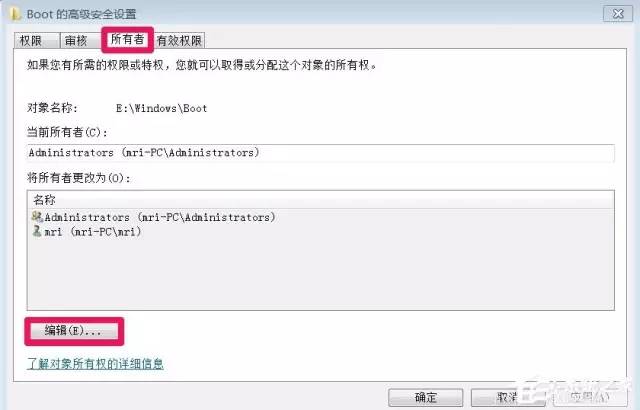
(3)еңЁжүҖжңүиҖ…зӘ—еҸЈпјҢе·Ұй”®зӮ№еҮ»пјҡmri(mri-PC\mri)(еҪ“еүҚзҷ»еҪ•зҡ„з®ЎзҗҶе‘ҳз”ЁжҲ·)пјҢе°ҶжүҖжңүиҖ…жӣҙж”№дёәпјҡmri(mri-PC\mri)пјҢеҶҚзӮ№еҮ»пјҡеә”з”ЁгҖӮ

(4)зӮ№еҮ»еә”з”ЁеҗҺпјҢеҪ“еүҚжүҖжңүиҖ…дёәпјҡmri(mri-PC\mri)пјҢжҲ‘们еҶҚзӮ№еҮ»пјҡзЎ®е®ҡгҖӮ
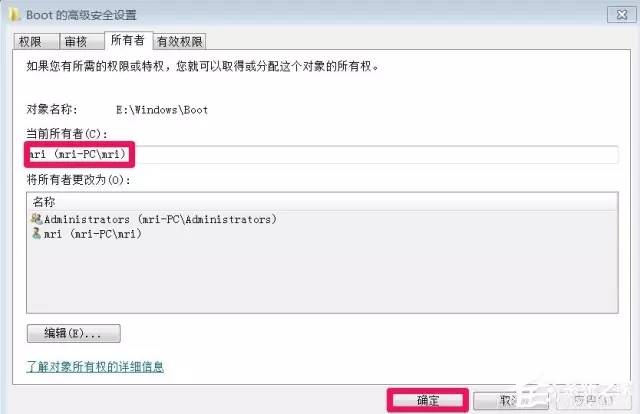
(5)еӣһеҲ°bootеұһжҖ§зӘ—еҸЈпјҢе·Ұй”®зӮ№еҮ»пјҡJsers (mri-PC\Users)(еҪ“еүҚзҷ»еҪ•зҡ„жүҖжңүиҖ…з®ЎзҗҶе‘ҳз”ЁжҲ·)пјҢеҶҚзӮ№еҮ»пјҡзј–иҫ‘гҖӮ
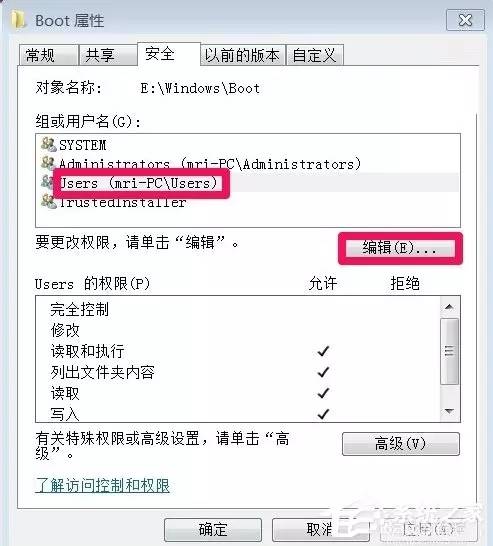
(6)жҲ‘们еңЁSYSTEMзҡ„жқғйҷҗ(P)зҡ„е…Ғи®ёйЎ№зӣ®зҡ„е°Ҹж–№жЎҶеҶ…е…ЁйғЁжү“дёҠеӢҫпјҢеҶҚзӮ№еҮ»пјҡеә”з”Ё - зЎ®е®ҡгҖӮ

(7)еӣһеҲ°BootеұһжҖ§зӘ—еҸЈпјҢд№ҹзӮ№еҮ»пјҡзЎ®е®ҡгҖӮ
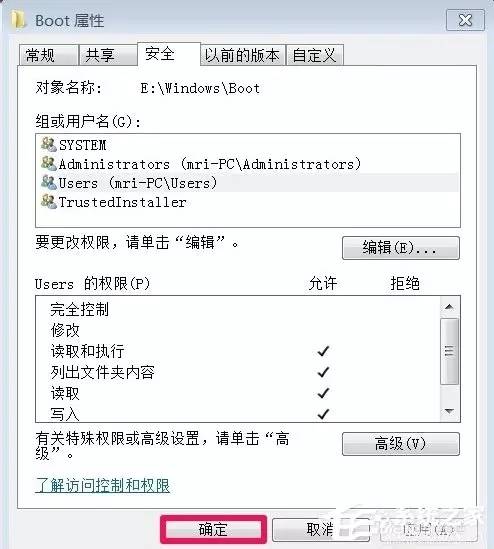
(8)иҝҷж—¶жҲ‘们еҶҚеҸій”®зӮ№еҮ»Bootж–Ү件еӨ№ - еҲ йҷӨпјҢе°ұеҸҜд»ҘеҲ йҷӨBootж–Ү件еӨ№дәҶгҖӮ
жіЁж„ҸпјҡеҰӮжһңиҝҷдёӘBootж–Ү件еӨ№жҳҜзі»з»ҹдёӯжӯЈеңЁдҪҝз”Ёзҡ„ж–Ү件пјҢеҲҷдёҚиғҪеҲ йҷӨпјҢеҗҰеҲҷзі»з»ҹдјҡеҮәзҺ°й—®йўҳпјҢеҰӮжһңBootжҳҜWindows.oldж–Ү件еӨ№дёӯзҡ„ж–Ү件пјҢеҲҷеҸҜд»ҘеҲ йҷӨ!
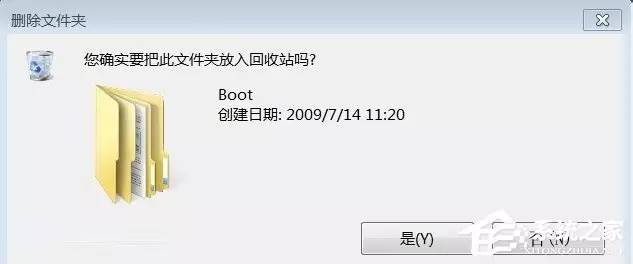
(9)administratorз®ЎзҗҶе‘ҳжқғйҷҗпјҢдёҚиғҪз®ЎзҗҶWindowsж–Ү件еӨ№дёӯзҡ„ж–Ү件пјҢеҸӘжңүTrustedInstallerзҡ„жқғйҷҗжүҚиғҪз®ЎзҗҶWindowsж–Ү件еӨ№дёӯзҡ„ж–Ү件гҖӮ
Win7зі»з»ҹTrustedInstallerжқғйҷҗиҺ·еҸ–зҡ„ж–№жі•е°ұи®ІеҲ°иҝҷйҮҢдәҶпјҢеҪ“然еҰӮжһңдҪ жғіиҰҒиҺ·еҸ–е…¶д»–жқғйҷҗзҡ„иҜқпјҢд№ҹеҸҜд»ҘеҸӮз…§жӯӨж•ҷзЁӢзҡ„ж“ҚдҪңгҖӮ
е…ідәҺWindows 7зі»з»ҹдёӯжҖҺд№ҲиҺ·еҸ–TrustedInstallerжқғйҷҗй—®йўҳзҡ„и§Јзӯ”е°ұеҲҶдә«еҲ°иҝҷйҮҢдәҶпјҢеёҢжңӣд»ҘдёҠеҶ…е®№еҸҜд»ҘеҜ№еӨ§е®¶жңүдёҖе®ҡзҡ„её®еҠ©пјҢеҰӮжһңдҪ иҝҳжңүеҫҲеӨҡз–‘жғ‘жІЎжңүи§ЈејҖпјҢеҸҜд»Ҙе…іжіЁдәҝйҖҹдә‘иЎҢдёҡиө„и®Ҝйў‘йҒ“дәҶи§ЈжӣҙеӨҡзӣёе…ізҹҘиҜҶгҖӮ
е…ҚиҙЈеЈ°жҳҺпјҡжң¬з«ҷеҸ‘еёғзҡ„еҶ…е®№пјҲеӣҫзүҮгҖҒи§Ҷйў‘е’Ңж–Үеӯ—пјүд»ҘеҺҹеҲӣгҖҒиҪ¬иҪҪе’ҢеҲҶдә«дёәдё»пјҢж–Үз« и§ӮзӮ№дёҚд»ЈиЎЁжң¬зҪ‘з«ҷз«ӢеңәпјҢеҰӮжһңж¶үеҸҠдҫөжқғиҜ·иҒ”зі»з«ҷй•ҝйӮ®з®ұпјҡis@yisu.comиҝӣиЎҢдёҫжҠҘпјҢ并жҸҗдҫӣзӣёе…іиҜҒжҚ®пјҢдёҖз»ҸжҹҘе®һпјҢе°Ҷз«ӢеҲ»еҲ йҷӨж¶үе«ҢдҫөжқғеҶ…е®№гҖӮ